1、启动win10系统,点击任务栏搜索框,开始使用Cortana(小娜)智能语音助理。

2、搜索框输入"gpedit"。Cortana(小娜)显示搜索结果,点击"最佳匹配→编辑组策略"项。

3、唤出"本地组策略编辑器"程序窗口,如图所示。展开左侧树形目录结构,选择"用户配置→管理模板"项。

4、展开"管理模板"文件夹。选择"开始菜单和任务栏"项,显示所有"开始菜单和任务栏"策略。

5、拖动右侧垂直滚动条,如图所示。选择"删除通知和操作中心"策略,下步将进行排除操作中心开关灰色无法选择的故障。
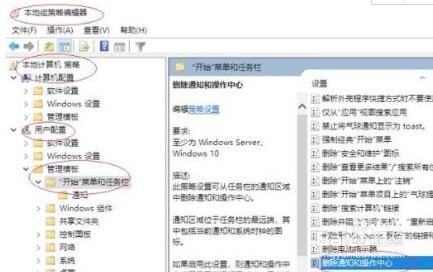
6、鼠标右击"删除通知和操作中心"策略。弹出快捷关联菜单,点击"编辑"项。

7、弹出"删除通知和操作中心"对话框,如图所示。勾选"已禁用"单选框,设置完成点击"确定"按钮。

8、排除操作中心开关灰色无法选择的问题就解决了。

